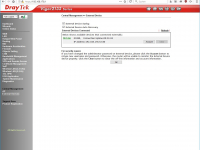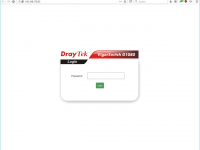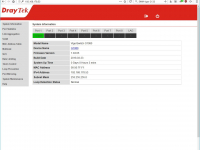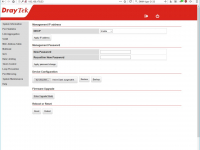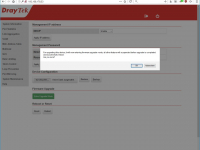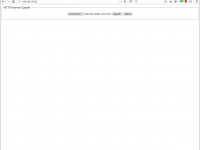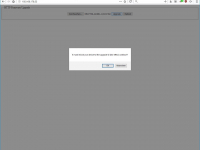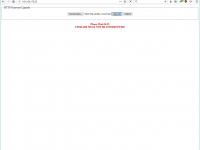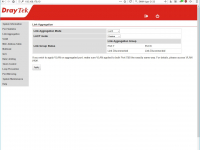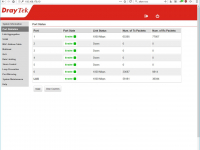Inbetriebnahme des Switches
Das Switch lässt sich durch simples Einstecken des Stromkabels und verbinden per RJ45-Kabel mit dem Router in Betrieb nehmen. Im Anschluss bezieht der Switch per DHCP eine eigene IP. Im Router wird der Switch mit dieser IP im Bereich "Central Management" -> "External Devices" angezeigt.
Über die angezeigt IP lässt sich unter Port 80 das Webinterface öffnen. Eine Verbindung über Port 443 und somit HTTPS ist leider nicht möglich.
Auf der Startseite werden die wichtigsten Informationen zum Switch angezeigt, dazu gehören die MAC-Adresse, die per DHCP bezogenen IPs und die aktuelle Firmwareversion. Wie bereits beim Router, war auch die Version des G1080 etwas veraltet. Somit stand auch hier ein Upgrade der Firmware an, was simpel über die Weboberfläche im Bereich "System Maintenance" vorgenommen werden kann. Im Verlaufe der Aktualisierung wird das Gerät neugestartet.
Link Aggregation mit LACP
Wie bereits beschrieben, war unser NAS bisher über zwei getrennte Leitungen mit dem TP-Link Switch verbunden - eine dedizierte Leitung wurde für den Proxmox-Host verwendet und die andere an die virtuellen Maschinen durchgereicht. Der VigorSwitch G1080 unterstützt jedoch auf Port 7 und 8 LACP, so dass hier der Wunsch aufkam dies auch nutzen zu können. Folglich musste das NAS mit den beiden Ethernet-Ports an Port 7 und 8 des Switches angeschlossen werden. Weiterhin muss im Menü "Link Aggregation" LACP aktiviert werden. Wir haben uns hier für den Active-Mode entschieden, damit das Switch LACP Nachrichten versenden kann - alternativ kann auch das Endgerät die LACP-Session aufbauen, dann wäre hier passiv zu wählen.
Neben der Aktivierung von LACP am Switch wird eine entsprechende Konfiguration am Host vorausgesetzt. Unter Linux muss also die Datei /etc/network/interfaces angepasst werden. Im Falle unseres Proxmox Systems sieht diese beispielsweise wie folgt aus:
allow-hotplug eth0
iface eth0 inet manual
allow-hotplug eth1
iface eth1 inet manual
auto bond0
iface bond0 inet manual
bond-slaves eth0 eth1
bond-miimon 100
bond-mode 802.3ad
bond-xmit-hash-policy layer3+4
bond-downdelay 200
bond-updelay 200
auto vmbr0
iface vmbr0 inet static
address 192.168.178.3
netmask 255.255.255.0
gateway 192.168.178.1
bridge-ports bond0
bridge-stp off
bridge-fd 0
bridge-vlan-aware yes
bridge-vids 2-4094Wobei hier insbesondere die Konfiguration des bond0 für LACP relevant ist und somit eth0 und eth1 zu einem gemeinsamen LACP-Verbund zusammenschaltet.
Nachdem diese Konfiguration eingespielt ist, erkennt der Switch automatisch den LACP-Verbund. Port 7 und 8 werden im Anschluss als LAG geführt und sind nicht mehr als einzelne Ports konfigurierbar.